Se è vero che una immagine vale più di mille parole allora stavolta lasciamo parlare le immagini; e questa fotografia potrebbe essere sufficiente e perfetta per descrivere l’app che vi vogliamo presentare oggi.

Si tratta di una fotografia di steve Jobs (celeberrima!) nella quale il volto del CEO di Apple è stato ottenuto facendo un mosaico con una miriade di immagini tutte variamente correlate con i prodotti Apple.
Il fascino di una immagine di questo genere è indiscutibile (del resto la tecnica del mosaico è ben nota ed utilizzata da qualche migliaia di anni!) ed è sempre sorprendente scoprire che, quello che da lontano sembra un ritratto, visto da vicino appare un insieme di immagini magistralmente abbinate tra loro. Ebbene, l’app che abbiamo provato per voi fa esattamente questo tipo di lavoro.
Il primo approccio è davvero semplice: scegliamo quale foto vogliamo trasformare in un mosaico, quindi identifichiamo la cartella contenente le fotografie che costituiranno i “tasselli” del nostro mosaico e, dopo aver scelto il formato finale avviamo il processo. Pochi secondi ed il mosaico è pronto.
Ecco la nostra prima, rapidissima prova: scelta la fotografia originale (o parte di essa, mediante la possibilità di fare un ritaglio direttamente dall’applicazione)

Scelta la cartella contenente i tasselli, indicati dimensioni e formato di output.
Questo è il primo risultato.

Notiamo subito una cosa: nel rapido esempio che abbiamo proposto è evidente come, rispetto all’originale, abbiamo perso uno dei tratti fondamentali della nostra immagine e cioè i colori; la cosa è dovuta al fatto che nelle fotografie che abbiamo usato come tasselli non erano presenti dei colori così vividi e quindi l’app ha sostituito i colori originali con quello che ha trovato (cercando ovviamente dei colori simili); se volessimo mantenere i colori originali possiamo agire in due modi: ampliare il numero delle foto disponibili come tasselli, in modo da trovare colori sempre più vicini a quelli desiderati oppure autorizzare Photomosaic a modificare i colori dei tasselli; scegliamo la seconda opzione (solo per pigrizia!) ed otteniamo questo risultato:
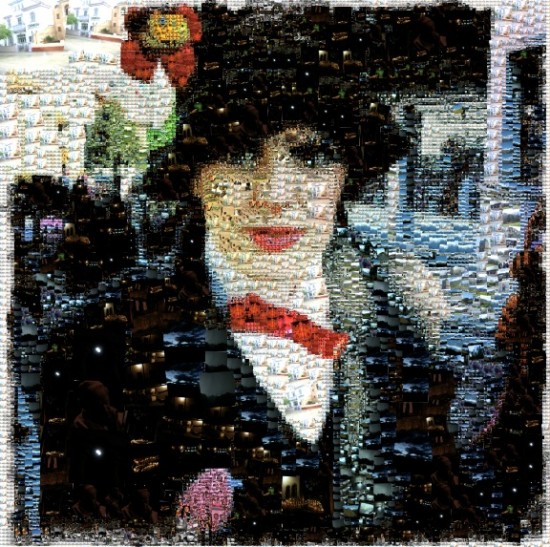
I colori e la luminosità dell’immagine ora sono evidentemente molto più simili all’originale (da notare che è ovviamente possibile scegliere “di quanto” può agire Photomosaic nel modificare luce e colori; nel nostro esempio abbiamo permesso solo modifiche di lieve entità).
Ma questa non è che una delle moltissime possibilità che abbiamo di personalizzare il nostro mosaico; esistono infatti 12 set pre-impostati, anch’essi tutti ampiamente personalizzabili, che permettono di creare vari tipi di mosaico a colori o in bianco e nero.
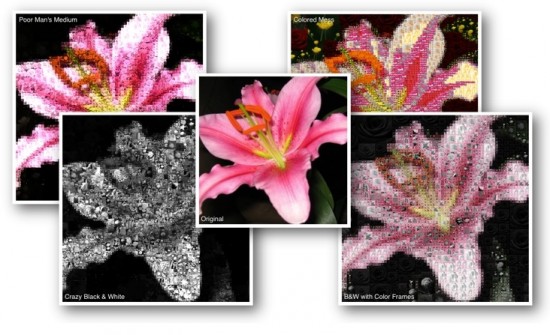
Come detto ognuno di questi set pre-impostati può poi essere modificato singolarmente con un grado di personalizzazione che ci è sembrato davvero ampio; potremo agire sul numero complessivo di tasselli che costituiranno il mosaico in un range che va dai 1.600 a più di 20.000. Molto interessante la possibilità di personalizzare i risultati in bianco con vari tipi di filtri/colore.
Notevole anche la personalizzazione dei tasselli; abbiamo già parlato del colore ma potremo anche sbizzarrirci con la variabilità delle dimensioni dei tasselli, con eventuali cornici di quest’ultimi o modificando gli spazi fra tassello e tassello.
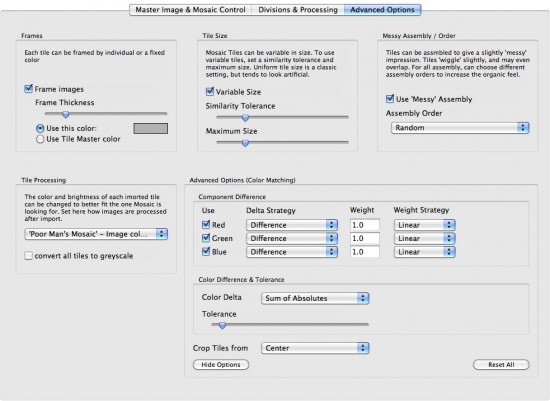
Interessante infine anche lo strumento avanzati di analisi del colore, pensato per permetterci di gestire al meglio i colori in modo da ottenere i migliori risultati con il nostro mosaico.
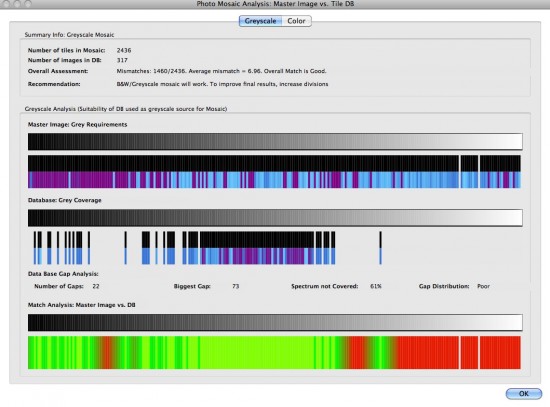
Una volta completato il nostro lavoro potremo poi decidere facilmente come esportare il risultato aprendolo in Anteprima (forse la soluzione più comoda, dalla quale poi gestire a nostro piacimento il mosaico) scegliendone il formato o salvando direttamente l’immagine in Aperture, iPhoto o su Flickr.
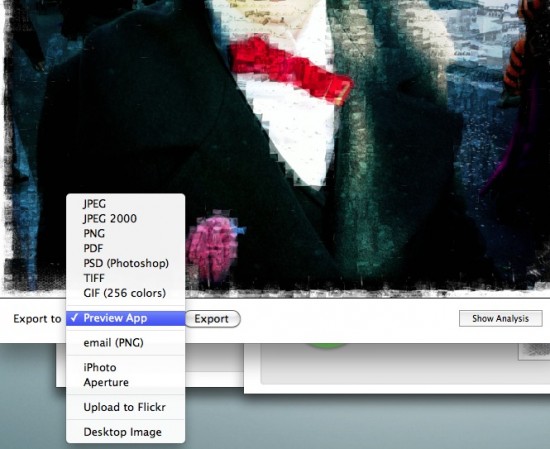
In conclusione: partiamo dal difetto principale, ammesso che di difetto si possa parlare, e cioè che questa applicazione fa una sola cosa, e forse non tutti sono disposti a spendere 16 euro (questo attualmente il suo prezzo su Mac App Store) per una app che fa solo mosaici. Corre però l’obbligo di dire anche noi che, come dichiarano pure gli sviluppatori, questa cosa la fa davvero bene.
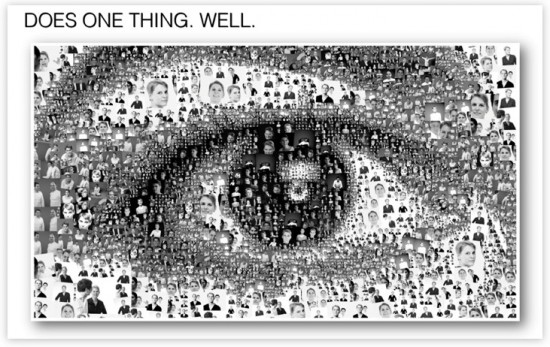
I mosaici che si possono ottenere sono da subito -anche senza smanettare troppo con le impostazioni- davvero belli e spesso rendono affascinante anche una fotografia che inizialmente ci poteva sembrare poco significativa. Le ampie possibilità di personalizzazione poi fanno sì che difficilmente ci annoieremo, perché a fronte della disponibilità infinita di soggetti che possiamo immortalare con la nostra fotocamera, avremo una miriade di possibili mosaici da creare, sempre nuovi e sempre diversi.
In definitiva, non crediamo -ovviamente- che si tratti di una applicazione che tutti dovrebbero o vorrebbero avere sul proprio Mac, ma ci sembra quasi altrettanto ovvio dire che, se siete appassionati di fotografia e fotoritocco, se vi piace giocare con le vostre foto creando qualcosa di sempre nuovo e magari talvolta anche di stupefacente, allora dovreste proprio provare Photomosaic.
L’applicazione, attualmente alla versione 1.3, pesa 72,7 MB ed è compatibile con Mac OS X 10.6.6 o successive; è localizzata solamente in inglese e costa 15,99€ su Mac App Store (si tratta di un cosiddetto prezzo intruduttivo che dovrebbe -ma non si sa quando- salire a 29,99$).
Vi segnaliamo infine che, sul sito degli sviluppatori (cf/x, qui il link), non solo potete scaricare una versione gratuita per provare l’applicazione prima dell’eventuale acquisto, ma potete anche acquistare Photomosaic a 19,99$, che nel momento in cui scriviamo corrispondono a 13,81 euro.
A questo punto non ci resta che attendere le vostre impressioni.